Vill du lära dig hur du konfigurerar webbläsarens cacheprincip på IIS-servern? I den här handledningen ska vi konfigurera IIS-servern för att informera användarens webbläsare för att cache-filer för en viss tid.
• Windows 2012 R2
• Windows 2016
• Windows 2019
Utrustning lista
I följande avsnitt presenteras listan över utrustning som används för att skapa den här självstudien.
Som en Amazon Associate, jag tjänar från kvalificerade inköp.
Windows Självstudiekurs:
På den här sidan erbjuder vi snabb tillgång till en lista över Windows-självstudier.
Självstudie-IIS - Konfigurera webbläsarens cacheprincip
Starta programmet med namnet: IIS Manager.

På IIS Manager-programmet väljer du din webbplats.
Till höger på skärmen kommer du åt alternativet med namnet: HTTP-svarshuvuden.

På den övre högra delen av skärmen, klicka på alternativet Ange gemensamma rubriker.

Om du vill aktivera cachen med filer på användarens webbläsare utför du följande konfiguration:
• Förfalla webbinnehållet - Ja.
• Efter - Välj hur lång tid användarens webbläsare ska hålla filen i cache.
Klicka på KNAPPEN OK.
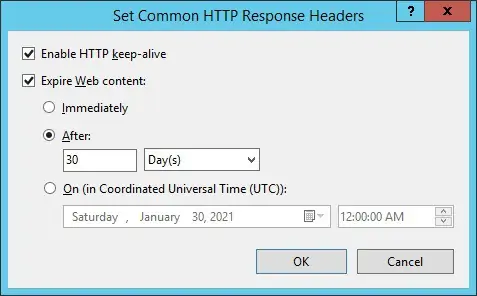
Använd kommandoraden som tillval för att konfigurera CACHE-CONTROL-huvudet.
I vårt exempel konfigurerade vi CACHE-CONTROL-huvudet på IIS-servern för att informera användarens webbläsare för att utföra cachen av innehåll i 30 dagar.
Testa installationen genom att öppna webbläsaren Chrome på en fjärrdator och få åtkomst till din webbplats.
I vårt exempel angavs följande webbadress i Webbläsaren:
• http://www.gameking.tips
Använd funktionen för sidbesiktning i webbläsaren Chrome för att verifiera Sidhuvudena från din server.
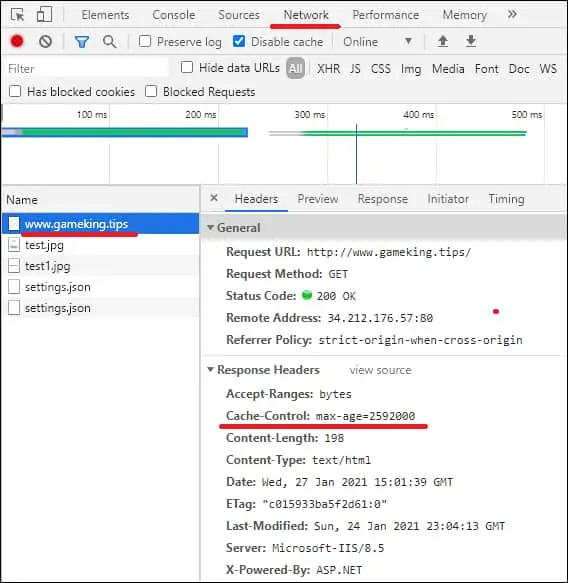
I huvudet CACHE-CONTROL visas mängden cachetid i sekunder.
Eventuellt får du använda CURL-kommandot på en Linux-dator för att testa rubrikkonfigurationen.
Här är kommandot utgång.
Grattis! Du konfigurerade IIS-huvudet med namnet CACHE-CONTROL så att användaren kan cachelagra innehållet på din webbplats.
